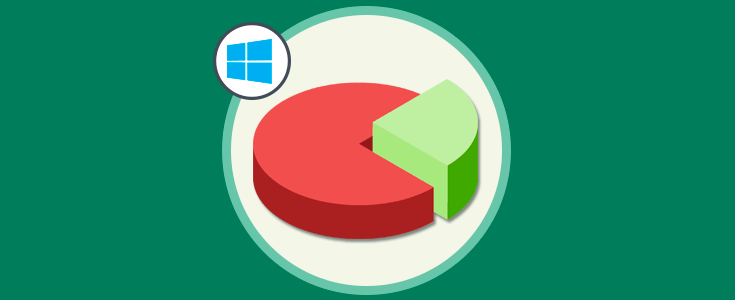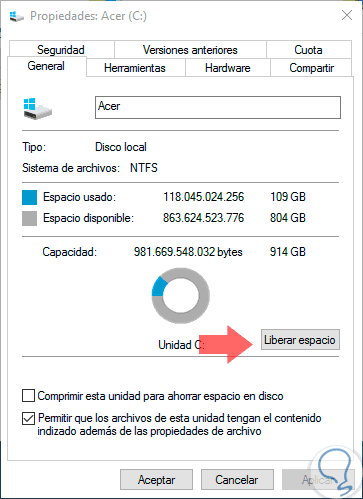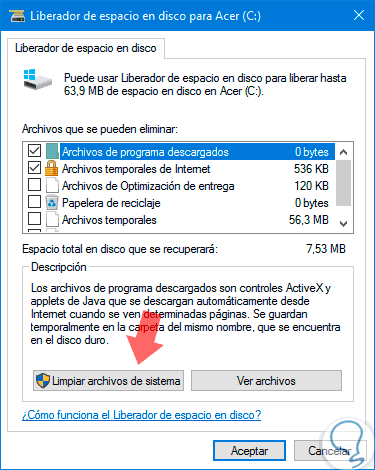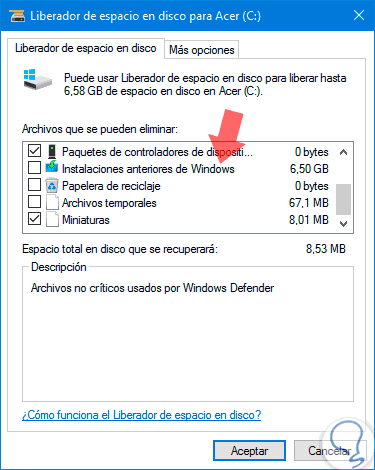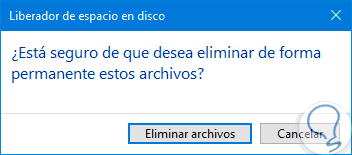Microsoft ha liberado la nueva edición de Windows 10 llamada Creators Update la cual nos ofrece una amplia gama de opciones muy interesantes para todos los usuarios de Windows.
La forma típica que usa Microsoft para que todos los usuarios tengan acceso a estas novedosas ediciones es a través de la actualización del Sistema Operativo usando Windows Update y aunque todo esto es normal y común en ambientes Windows muchos usuarios no detectan o simplemente lo pasan por alto es que durante el proceso de actualización se crea una carpeta llamada Windows.old en al cual se almacenan todos los archivos y registros de la versión anterior de Windows y esta carpeta ocupa un tamaño considerable el cual puede afectar los niveles de almacenamiento del disco duro en especial si hacemos uso de discos de estado sólido o SSD.
Esta carpeta es útil para encontrar información del sistema anterior en caso de que la hayamos perdido o deseemos acceder a información de este.
Actualmente se ha realizado la actualización de Windows 10 edición de aniversario a Windows 10 Creators Update y la carpeta Windows.old pesa alrededor de 5 a 6 GB de espacio en disco.
Cómo borrar instalaciones antiguas para liberar espacio en Windows 10
A continuación veremos cómo borrar estos archivos de una instalación anterior en Windows 10 Creators con el fin de liberar espacio en el disco duro que puede ser usado para otras tareas.
Para realizar este proceso accederemos al explorador de archivos en Windows 10 y allí damos clic derecho sobre la unidad C, donde está alojado el sistema operativo, y seleccionamos la opción Propiedades:
Allí pulsamos en el botón Liberar espacio y se desplegará la siguiente ventana:
Ahora allí debemos pulsar en la opción Limpiar archivos del sistema para tener acceso a los archivos de instalación de la versión antigua de Windows 10.
Podemos ver que la casilla Instalaciones anteriores de Windows ocupa un espacio de 6.50 GB que puede ser practico para almacenar otro tipo de elementos.
En esta ventana activamos la casilla Instalaciones anteriores de Windows y pulsamos en el botón Aceptar para iniciar el proceso de borrado y liberación del espacio en el disco duro. Se desplegará el siguiente mensaje:
Si estamos seguros del proceso pulsamos en el botón Eliminar archivos y de esta forma hemos eliminado 6.50 GB en nuestro disco duro y es practico sobre todo, como mencionamos, si usamos discos SSD ya que la capacidad de estos es limitada.
Así contamos con una opción más de ahorro de espacio en Windows 10 Creators Update. Te dejamos en el siguiente tutorial otra opción para que puedas borrar versiones antiguas y liberar espacio en Windows 10.